Page 1

MP277 西门子面板下载手册
MP277 Panel download manual
User Guide Edition (2008 年-11 月)
Page 2
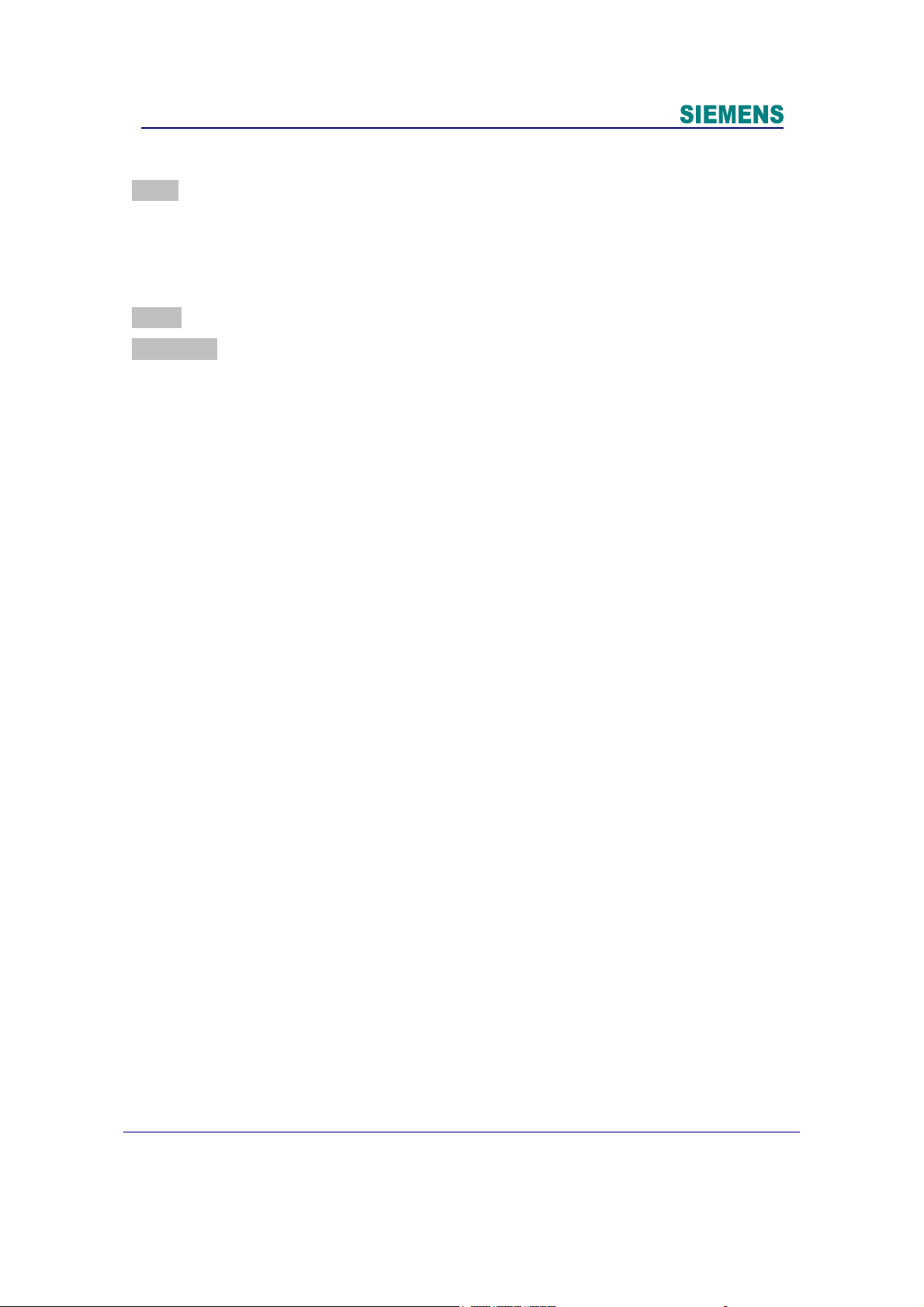
摘 要 本手册面板组态软件采用 WinCC flexible 2007,操作系统为 Windows XP
Professional SP2,涉及面板为 MP277 面板,对于 MP377 等高端面板也可参考此文档,但是
某些功能可能需要查看 MP377 用户手册。对于 WinCC flexible2005 SP1 以及较早版本,操作
界面可能会有不同,该手册仅供参考。
关键词 下载,MP277,触摸屏,按键屏
Key Words download,MP277,Touch,Keys
IA&DT Service & Support
Page 2-56
Page 3
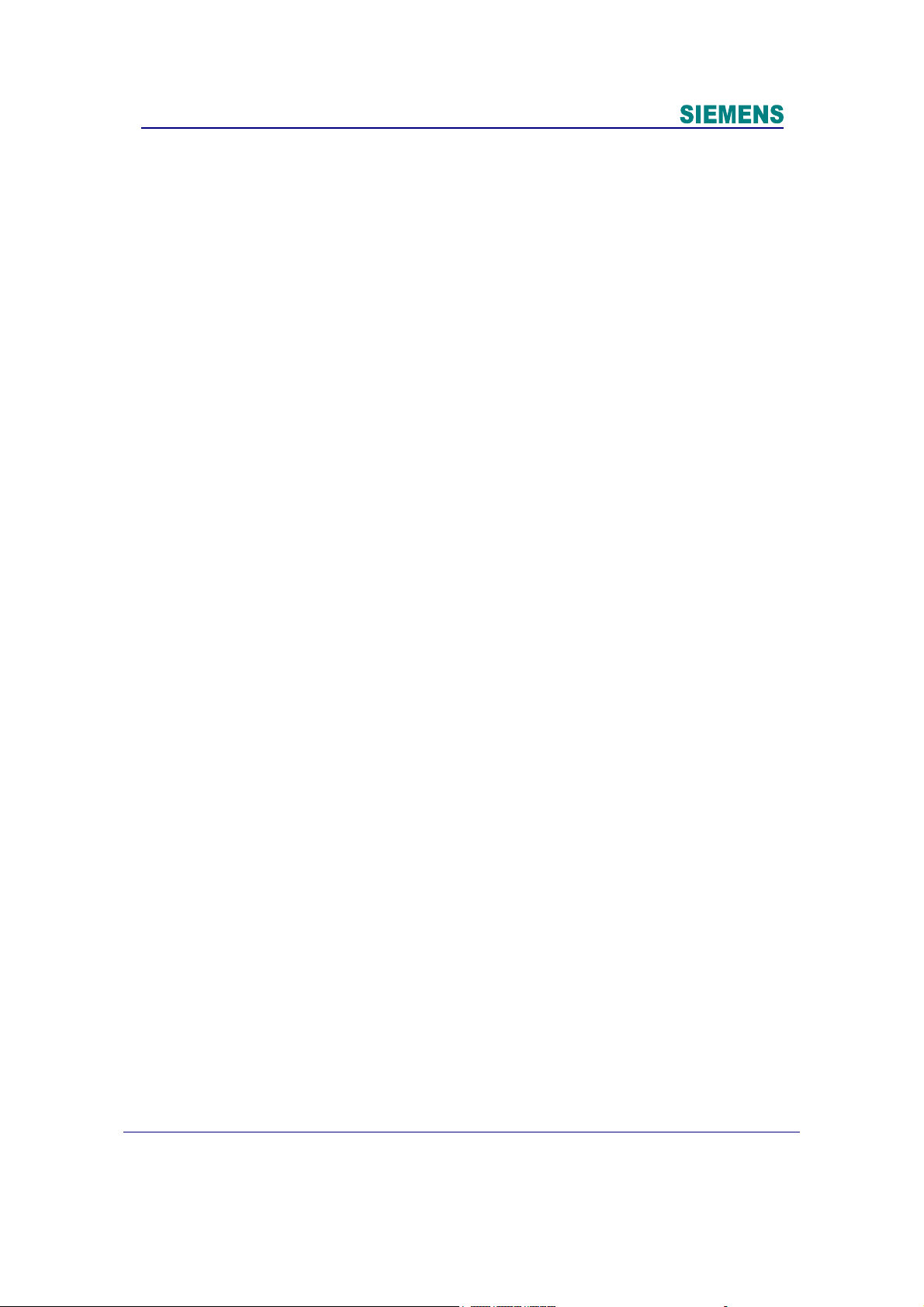
目 录
1.PC/PPI电缆下载方法............................................................................................................. 4
1.1 下载要求........................................................................................................................... 4
1.2 下载设置........................................................................................................................... 5
2.以太网下载方法 ....................................................................................................................9
2.1 下载要求........................................................................................................................... 9
2.2 下载设置........................................................................................................................... 9
3.MPI/DP下载方法 ..................................................................................................................20
3.1 CP5611+MPI电缆下载...................................................................................................... 20
3.1.1 下载要求 .....................................................................................................................20
3.1.2 下载设置 .....................................................................................................................20
3.2 PC-Adapter电缆下载...................................................................................................... 29
3.2.1 下载要求 .....................................................................................................................29
3.2.2 下载设置 .....................................................................................................................30
4.USB电缆下载方式 ................................................................................................................38
4.1 下载要求......................................................................................................................... 38
4.2 下载设置......................................................................................................................... 42
5.OS 更新设置........................................................................................................................46
5.1 在什么样的情况下,您需要更新面板的操作系统.......................................................... 46
5.2 如何更新面板的OS(普通OS更新)................................................................................ 46
5.2 如何更新面板的OS(恢复出厂设置) ............................................................................51
IA&DT Service & Support
Page 3-56
Page 4

1.PC/PPI 电缆下载方法
1.1 下载要求
下载电缆的选择,针对于 MP277 设备,支持的 PC/PPI 电缆的订货号为以下三种
1.6ES7901-3BF20-0XA0
2.6ES6901-3BF21-0XA0
3.6ES7901-3CB30-0XA0
鉴于前两种电缆的型号比较老,目前市场上主要使用的是第三种 PC/PPI 电缆,所以我们
以此为例,说明如何使用 PC/PPI 电缆对面板进行下载,注意:目前的软件还不支持使用
6ES7901-3DB30-0XA0(USB 口)对 MP277 面板进行下载。
电缆如下图所示:
6ES6901-3BF21-0XA0
6ES7901-3CB30-0XA0
注意: 西门子的 PC/PPI 电缆都有如图所示的适配器(电缆中间的方盒子),如果您的电
缆没有适配器,表明电缆并非西门子产品,不支持计算机到面板的下载
电缆连接方法:
PC/PPI 电缆的一端(稍短)连接到计算机的串口上,另外一端(稍长)直接连接到面板
下部 IF1B 接口上。
IA&DT Service & Support
Page 4-56
Page 5
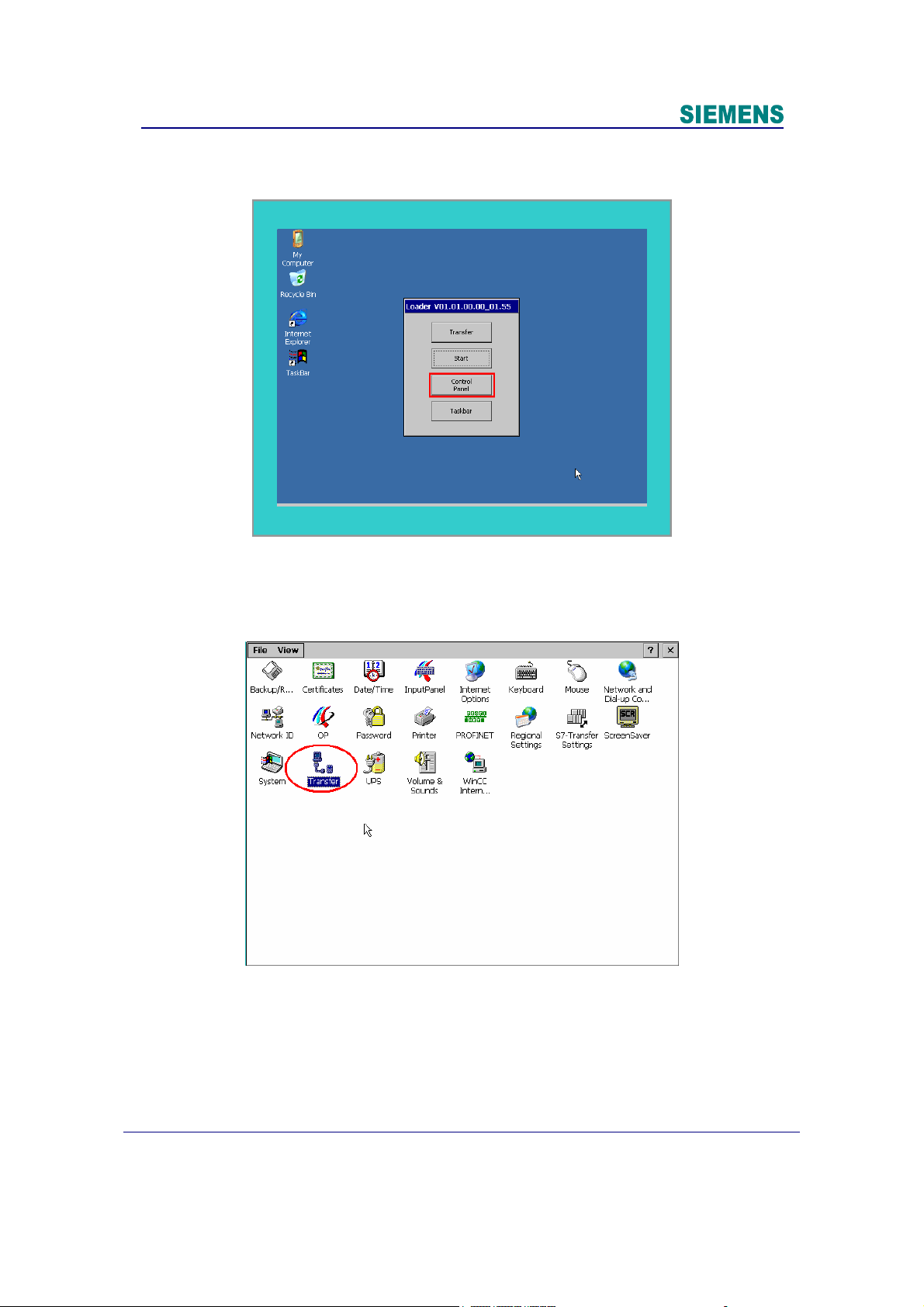
1.2 下载设置
1.2.1 MP277 面板上的设置。
图 1.2.1
MP277 上电后,进入 Windows CE 操作系统,弹出对话框,如图 1.2.1 所示,点击
Control Panel 按钮,如下图 1.2.2 所示:
图 1.2.2
双击 Transfer 对象图标,进入传送参数设置,如下图 1.2.3 所示:
IA&DT Service & Support
Page 5-56
Page 6
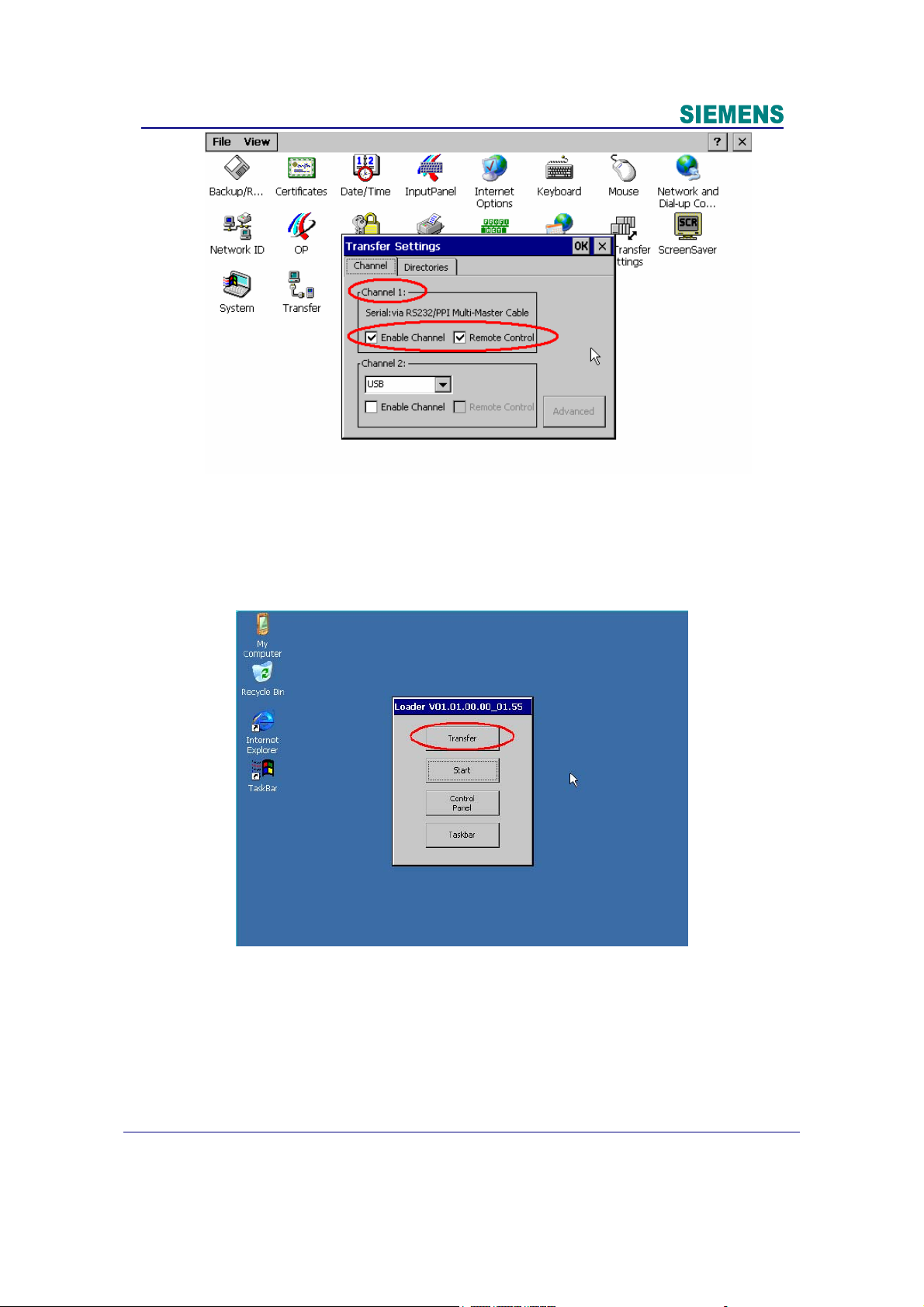
图 1.2.3
在 Transfer Setting 对话框中,勾选 Channel 1:中 Enable Channel,为了下载方便建议
您同是勾选 Remote Control 选项。点击 OK 键钮保存设置并退出设置,退出控制面板。回到
开机屏幕。
图 1.2.4
如图 1.2.4 所示,点击 Transfer 按钮,画面显示 Connecting to host…如下图 1.2.5
所示。表明面板进入传送模式。
IA&DT Service & Support
Page 6-56
Page 7
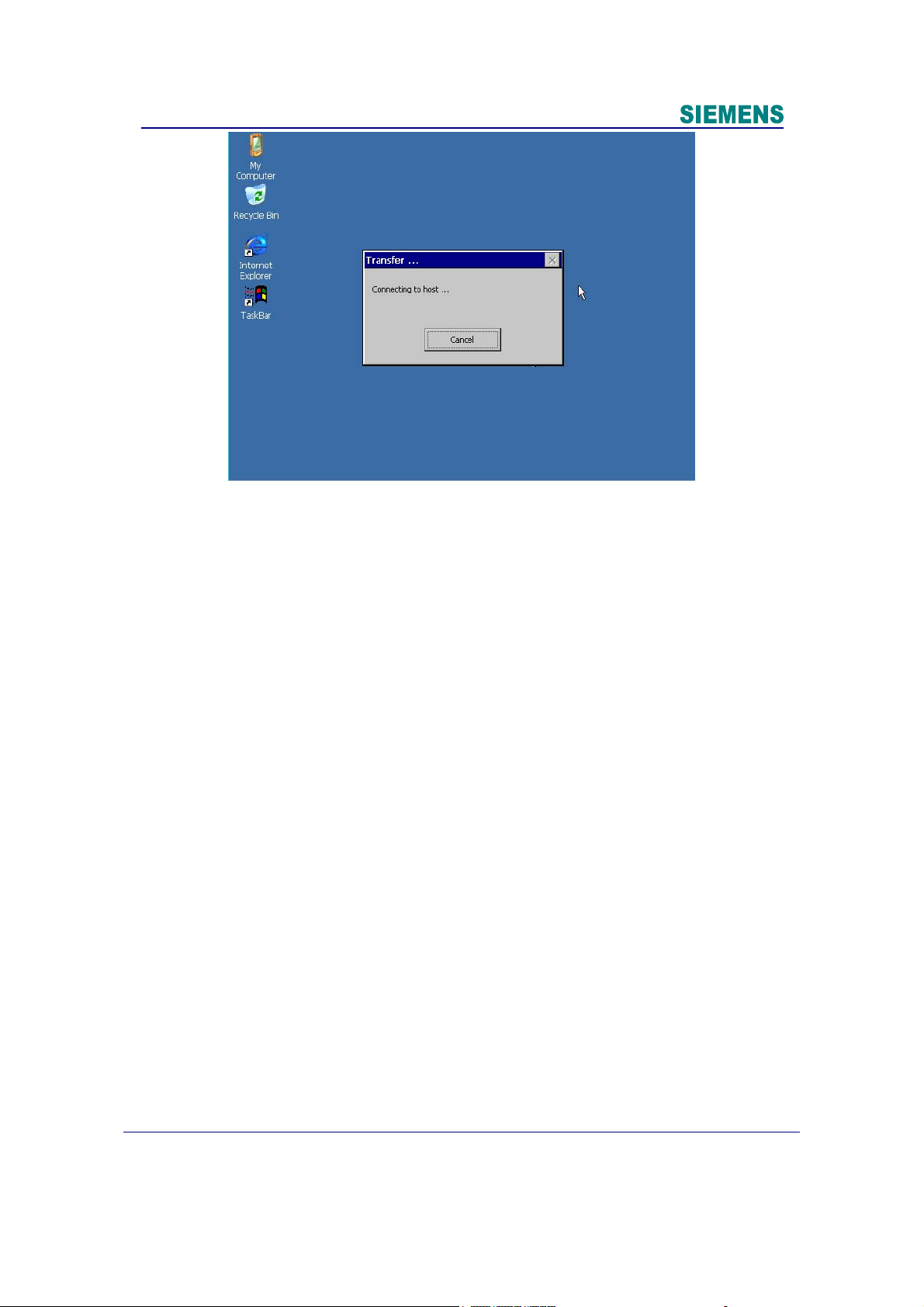
图 1.2.5
1.2.2 对电缆的设置
在本例中使用 6ES7901-3CB30-0XA0 (PC/PPI 电缆),该电缆适配器侧面包含 8 个拨码
开关,这里,您可以将所有拨码开关设置为零或者根据您在 WinCC flexible 软件中的串口速
率进行设置,此例中拨码开关的前三位(110),表明计算机串口波特率为 115200,建议您
指定速率,这在做 OS 更新的时候尤为重要。其余的拨码开关的设置请参考 PC/PPI 电缆的有
关说明。
注意:为面板下载,拨码开关的第 5 位必须设置为 0。
通过 USB 转换出来的 COM 口一般不支持下载,视电缆的情况而定。
1.2.3 在 WinCC flexible 软件中的设置
打开 WinCC flexible 软件,建立 MP277 新项目或者打开已有 MP277 项目,此处必须保证
软件中的设备类型和实际使用的设备类型相同。
IA&DT Service & Support
Page 7-56
Page 8
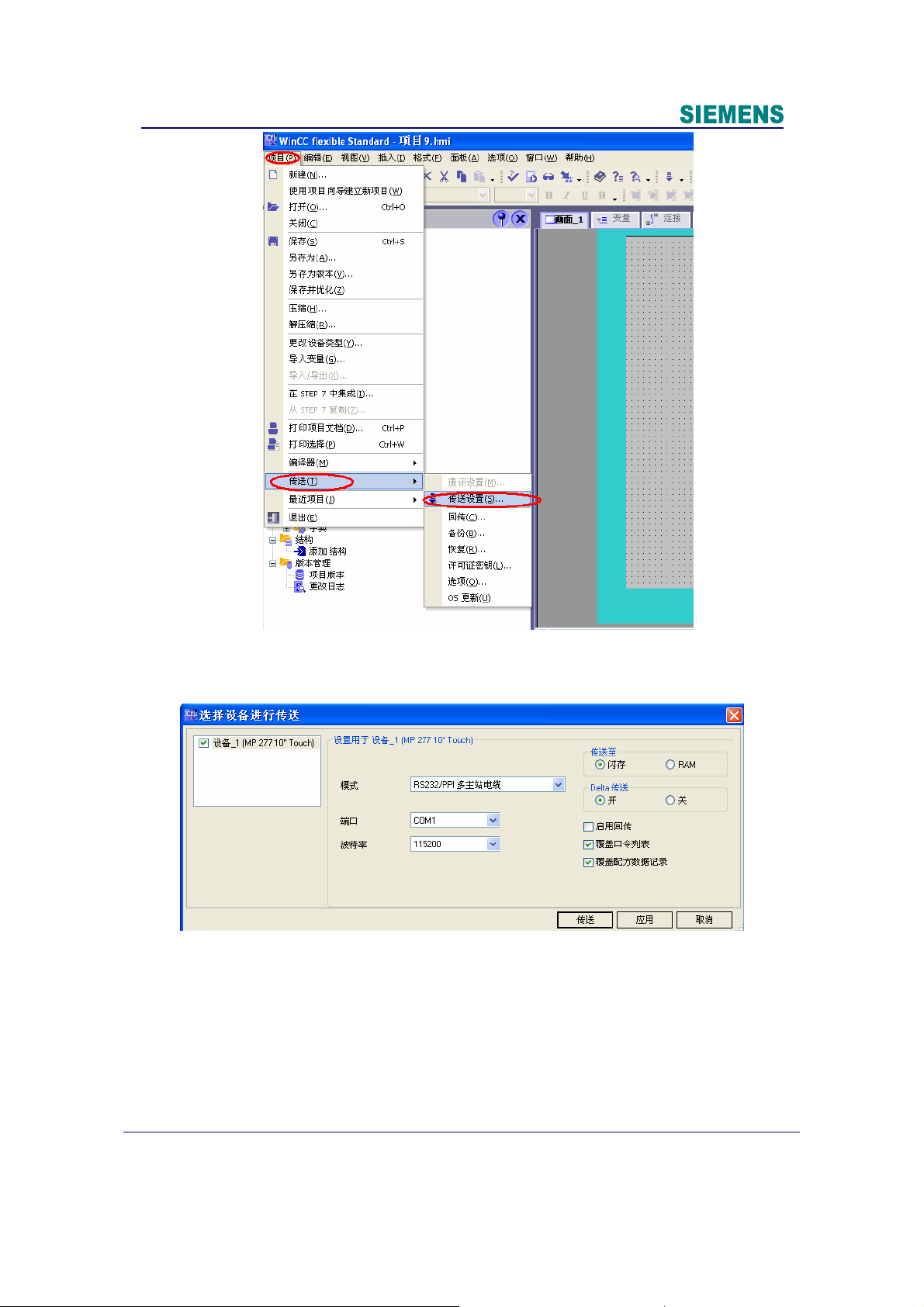
图 1.2.6
从“项目”Æ“传送”Æ“传送设置”,在弹出的对话框中,设置如下:
图 1.2.7
此处设置的波特率为 115200,与电缆设置的拨码开关前三位(110)表明波特率
115200。两者要相同,如果您此处波特率选择的是 38400,那么拨码开关的前三位应该调整
为(000)表明波特率为 38400,应该注意拨码开关的设置。
这样,通过 PC/PPI 电缆进行下载的设置就完成了。编译项目后就可以下载了。
IA&DT Service & Support
Page 8-56
Page 9
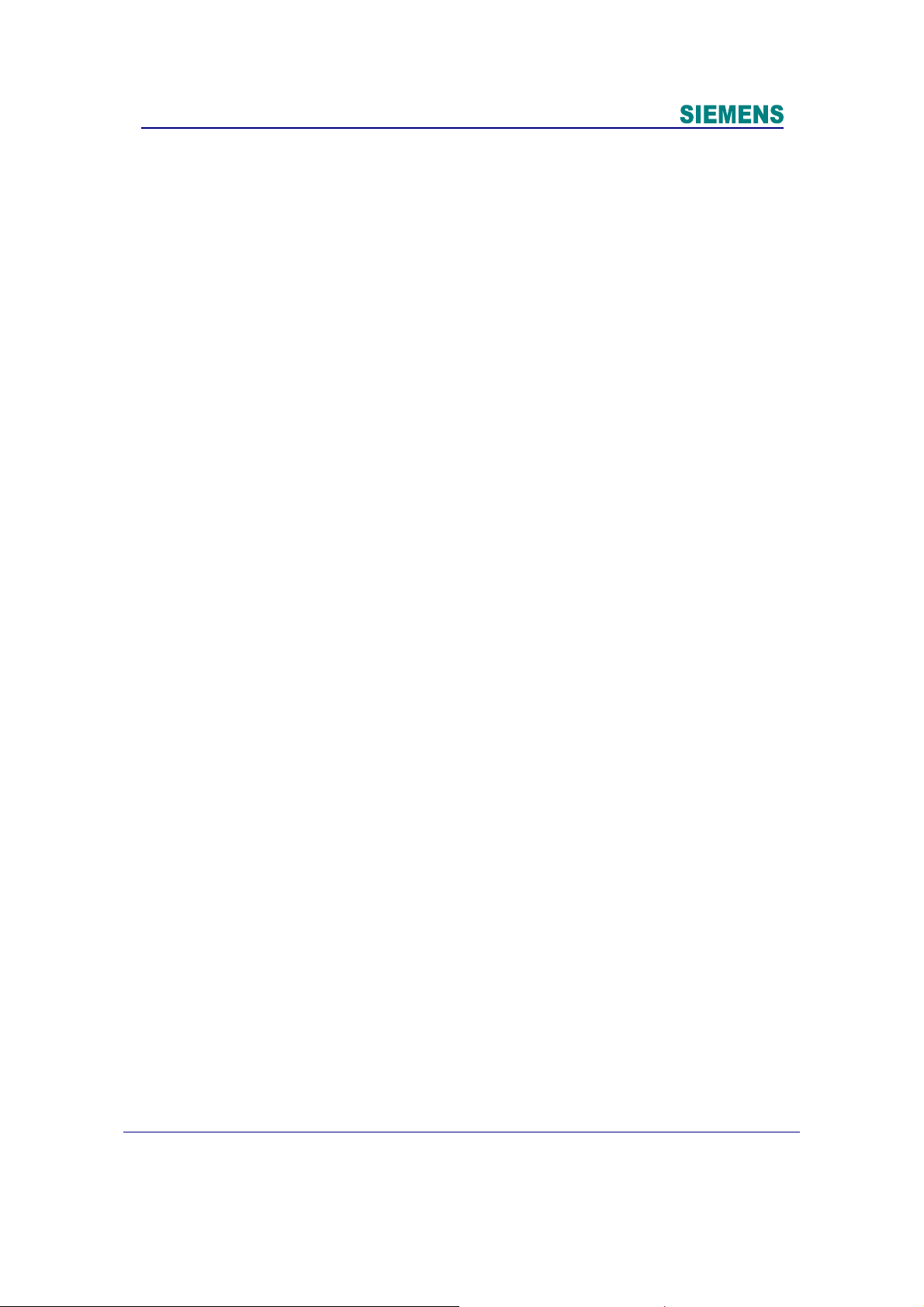
2.以太网下载方法
2.1 下载要求
1).以太网电缆
交叉线:
对电缆的具体要求最好采用 T568B 的交叉线序标准,即:一端采用 T568A 标准:(白绿,
绿,白橙,蓝,白蓝,橙,白棕,棕)。 另外一端采用 T568B 标准:(白橙,橙,白绿,蓝,白蓝,绿,
白棕,棕)。也就是反线或者计算机直连线。
直通线:
对于西门子的面板,其所带的以太网卡具有自适应功能,如果您的计算机网卡同样支持
自适应功能,那么可以采用直通线序标准进行下载,即:一端采用 T568B 标准:(白橙,橙,
白绿,蓝,白蓝,绿,白棕,棕),另外一端也采用 T568B 标准:(白橙,橙,白绿,蓝,白蓝,绿,白
棕,棕)。具体能否支持请查看您的计算机网卡技术参数。
通过交换机或者 HUB 进行连接:
使用以太网电缆和交换机或者 HUB 连接 PC 和面板,只要保证我们能从 PC 上 Ping 到面
板,则物理连接正常.
以上三种联接方式都能够实现下载,要确保物理连接正常,这是我们成功下载的基础。
2).计算机安装以太网卡(或者集成网卡)
3).相关技术参数设定
电缆连接方法:
Ethernet 电缆的一端连接到计算机的以太网网卡的 RJ45 接口上,另外一端直接连接到
面板下部 Ethernet 接口上。
2.2 下载设置
2.2.1.MP277 面板设置。
IA&DT Service & Support
Page 9-56
Page 10
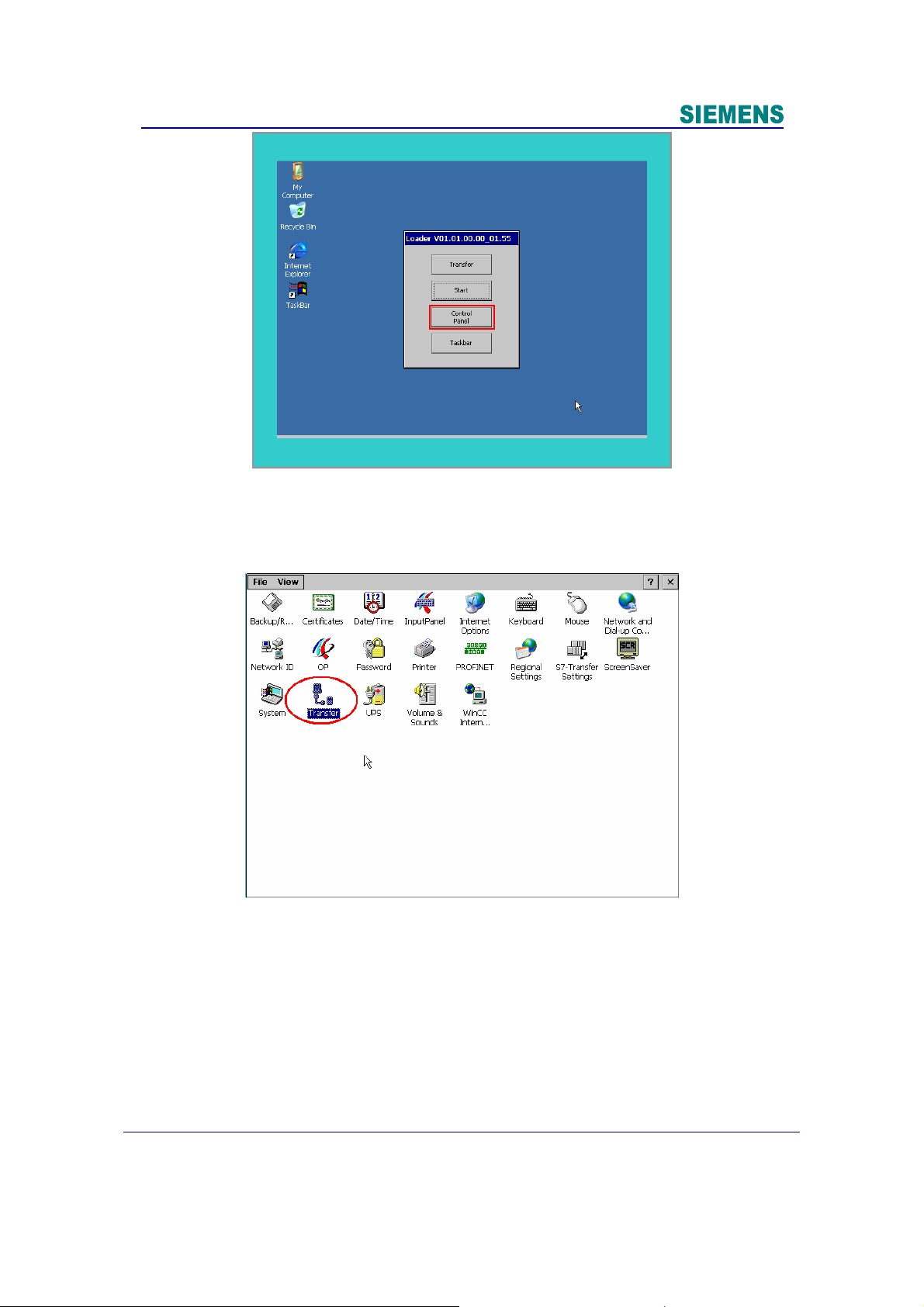
图 2.2.1
MP277 上电后,进入 Windows CE 操作系统,弹出对话框,如图 2.2.1 所示,点击
Control Panel 按钮,如下图 2.2.2 所示:
图 2.2.2
双击 Transfer 对象图标,进入传送参数设置,如下图 2.2.3 所示:
IA&DT Service & Support
Page 10-56
Page 11
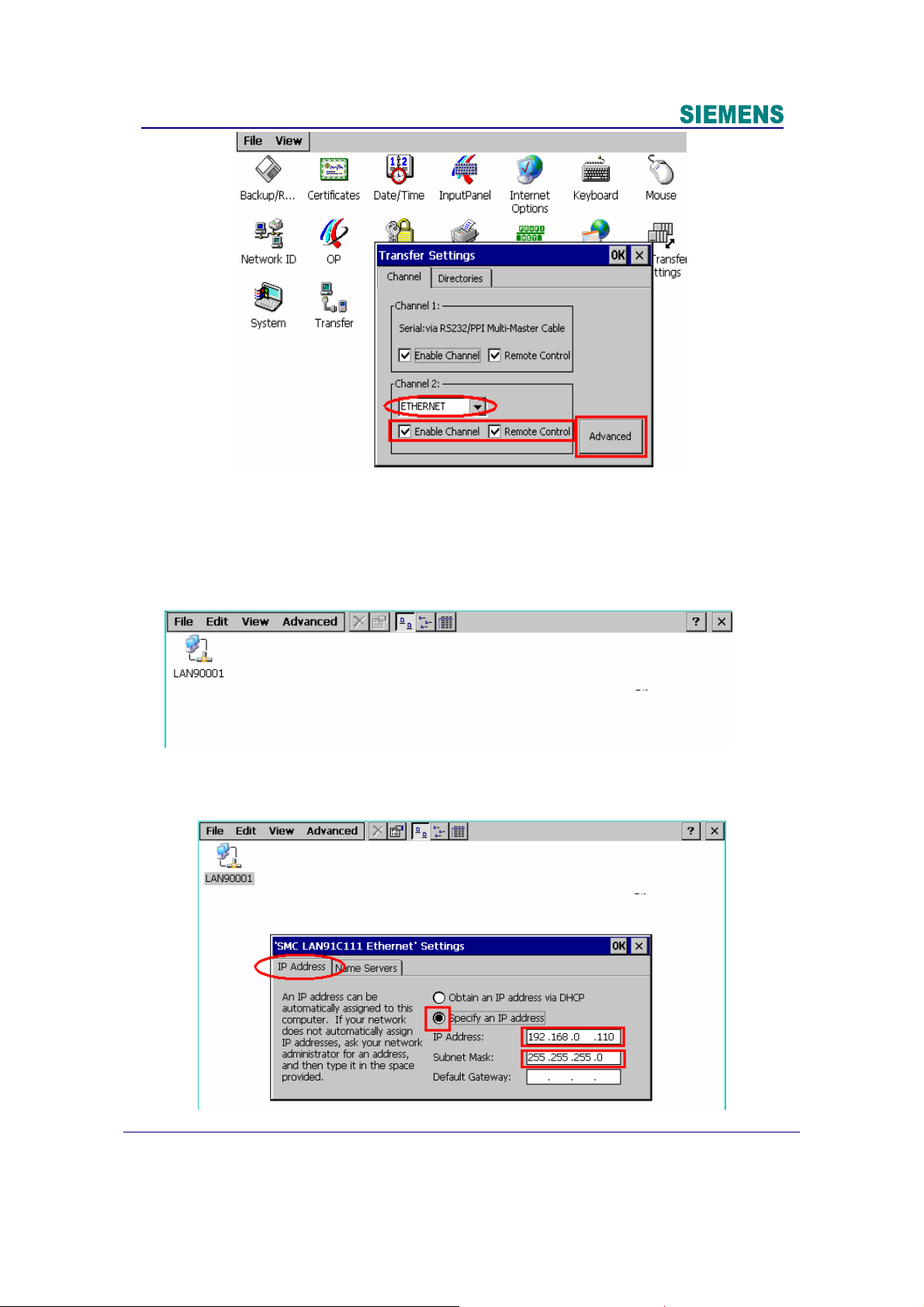
图 2.2.3
首先,勾选 Channel 2:的 Enable Channel 选项,为了下载方便,建议您同时勾选
Remote Control 选项,选择下载方式为 ETHERNET,然后点击“Advanced”按钮,入下图
2.2.4 所示:
图 2.2.4
双击以太网连接图标,进入以太网属性设置对话框,如下图 2.2.5 所示
IA&DT Service & Support
Page 11-56
Page 12
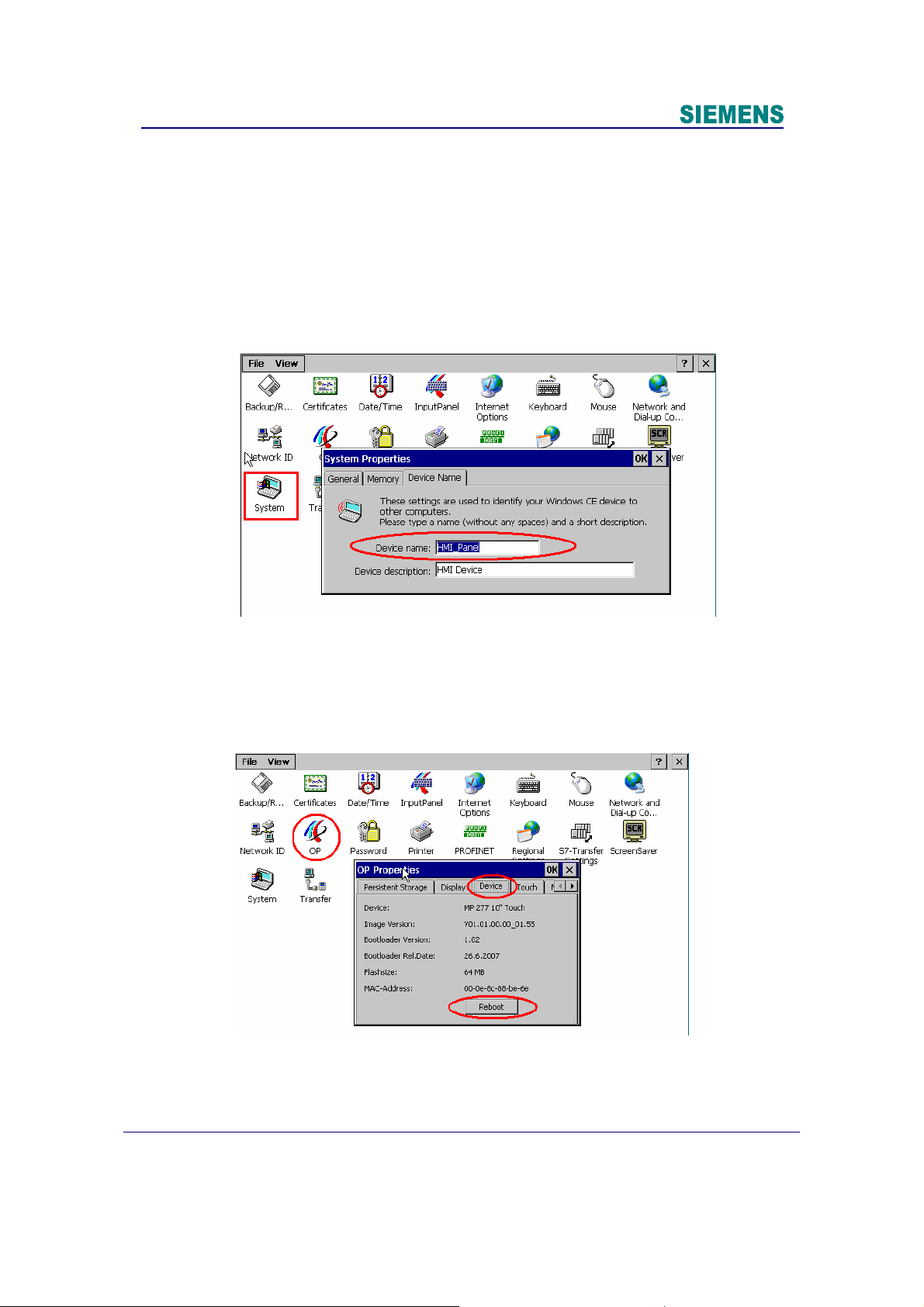
图 2.2.5
进入 IP Address 设置对话框,点击选择 Specify an IP address 条目,如上图所示,则
IP Address 和 Subnet Mask 输入使能,从而输入此面板的 IP 地址,例如此例我们使用
192.168.0.110,子网掩码使用 255.255.255.0,其他不用指定。
点击所有 OK 键退出到控制面板中,找到 System 图标,双击进入到 Device Name 设置对
话框中,修改 Device name,注意在整体控制系统中,device name 应当唯一,切勿使用特殊
符号。如图 2.2.6 所示:
图 2.2.6
点击 OK 键退出 System Properties 设置,再次进入控制面板中,找到 OP 图标,双击进
入,进入 Device 表单,点击 Reboot 按钮,重新启动面板设备,使所设置的参数有效,也可
以进行断电而后重新上电。如下图 2.2.7 所示:
图 2.2.7
注意:尤其是第一次使用 Ethernet 下载,必须重新启动设备,以后则不用重新启动。
再重新启动后,进入操作系统,
IA&DT Service & Support
Page 12-56
Page 13
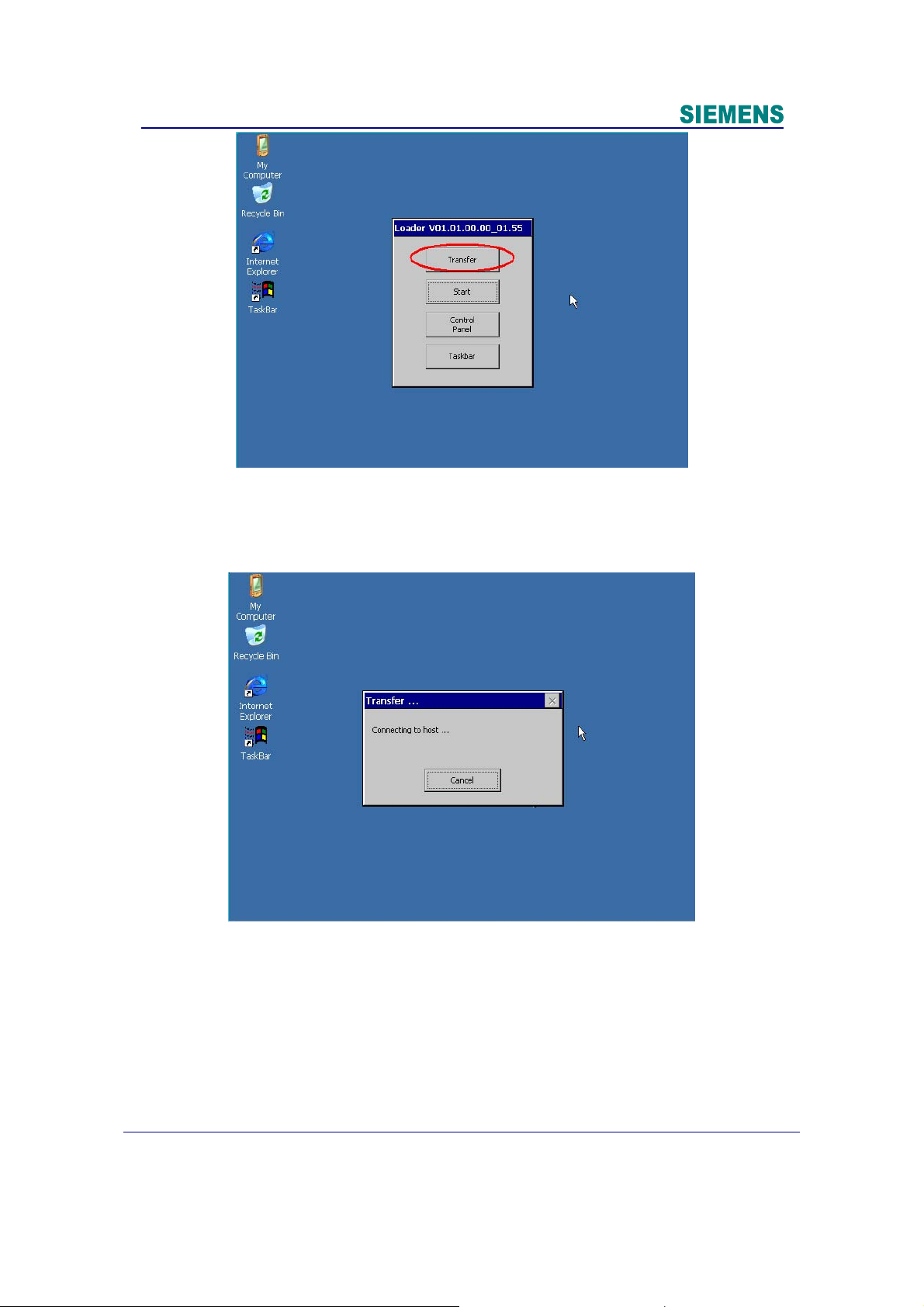
图 2.2.8
如图 2.2.8 所示,点击 Transfer 按钮,画面显示 Connecting to host…如图 2.2.9 所
示。表明面板进入传送模式。
图 2.2.9
2.2.2.下载计算机的相关设置
进入下载计算机的控制面板,找到 Network Connections 图标,如图 2.2.10,双击,进入
以太网卡列表,如图 2.2.11 所示,双击连接西门子面板的以太网卡图标。
IA&DT Service & Support
Page 13-56
Page 14
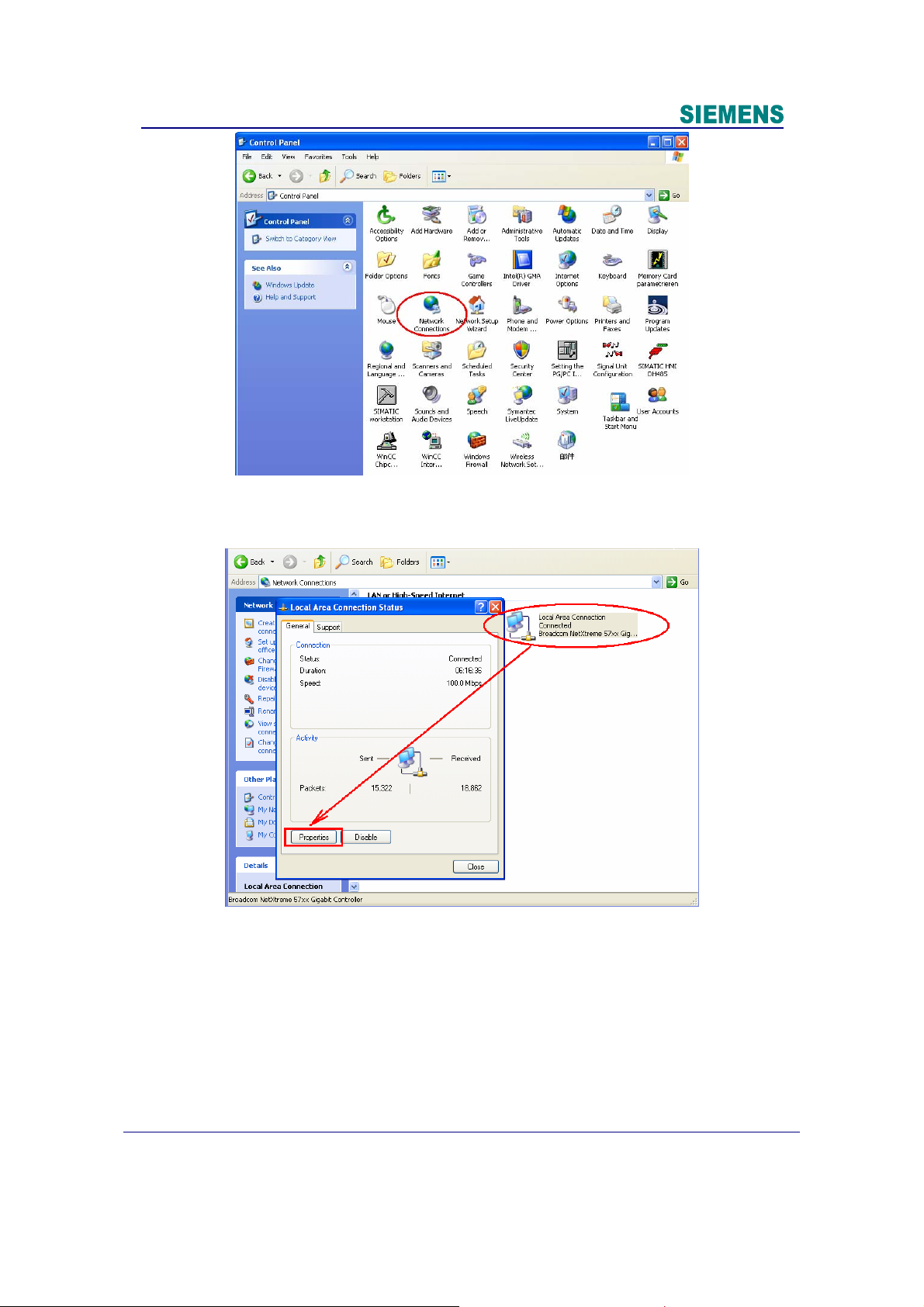
图 2.2.10
图 2.2.11
如图 2.2.11 所示,点击 properties 按钮,系统弹出 Local Area Connection…的属性对话
框.
IA&DT Service & Support
Page 14-56
Page 15
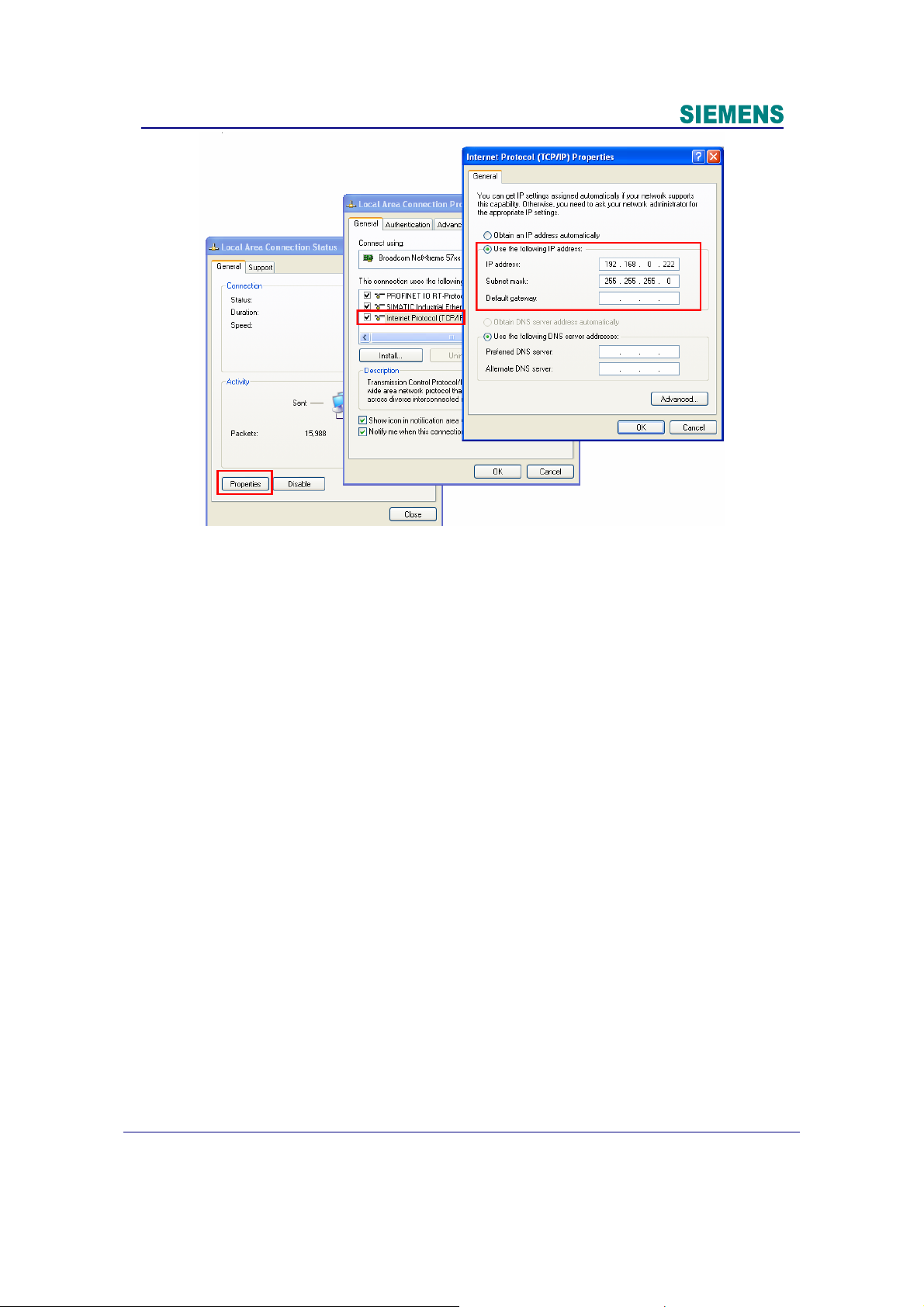
图 2.2.12
在列表中选择 Internet Protocol (TCP/IP)双击,在弹出的 Internet Protocol(TCP/IP)
Properties 对话框中指定 IP 地址和子网掩码,该 IP 地址必须和面板的 IP 地址在一个网
段,此例中为 192.168.0.222,子网掩码设为 255.255.255.0。如图 2.2.12 所示:
进入控制面板中,双击 Setting the PG/PC interface 图标,在弹出的属性对话框中,
在应用程序访问点列表中选择 S7ONLINE (STEP7),在设备列表中选择 TCP/IPÆ
Bor……
(此处所用的网卡不同,显示不同,请注意),点选后,在应用程序访问点中显示 S7ONLINE
(STEP 7)ÆTCP/IPÆ***********即可,如下图 2.2.13 所示:
IA&DT Service & Support
Page 15-56
Page 16
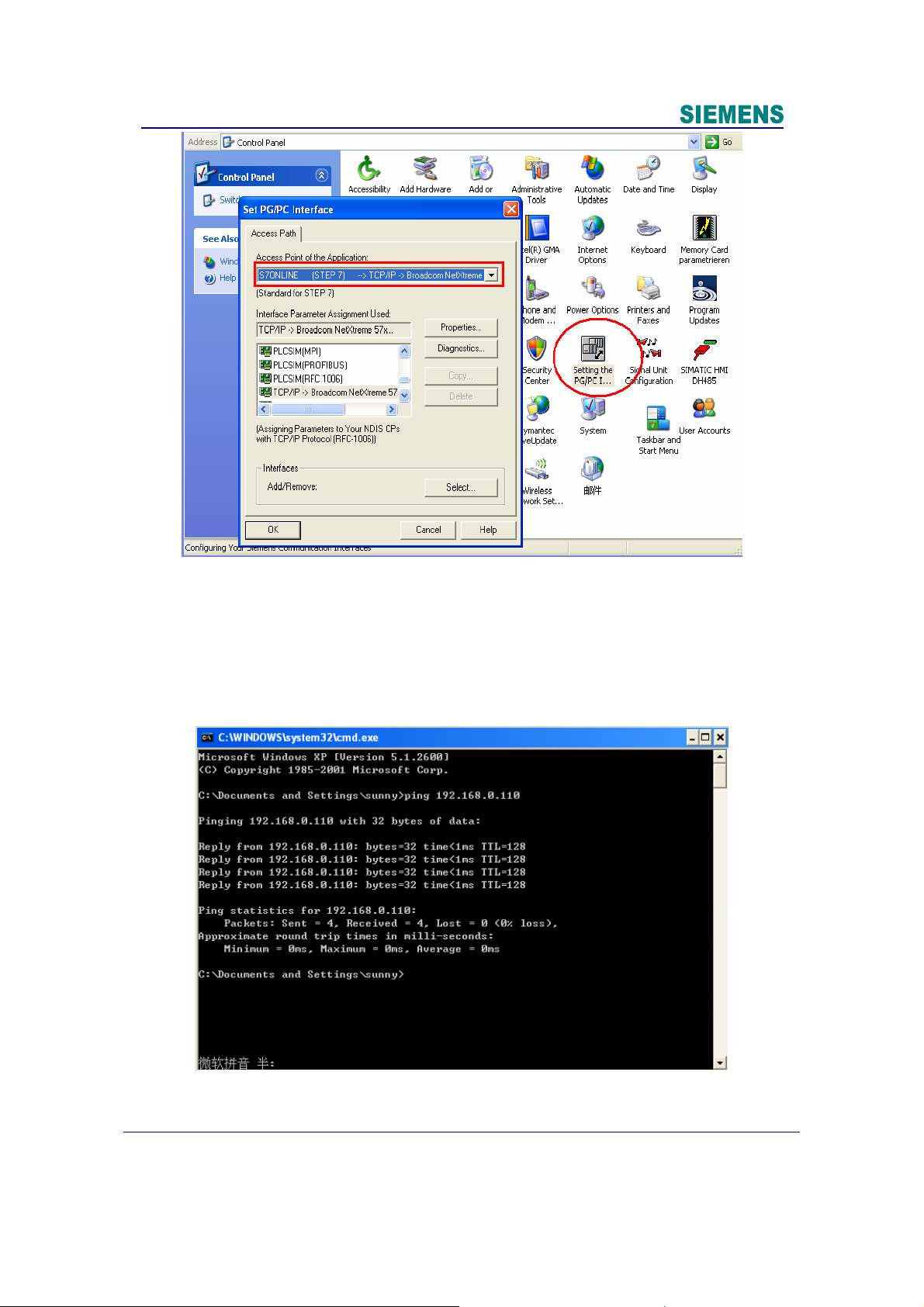
图 2.2.13
2.2.3.通讯状态检测
下面用 Ping 的命令测试以太网物理通讯是否正常,在操作系统开始菜单Æ运行下输入
CMD,然后回车,在 DOS 界面中输入命令:
ping 192.168.0.110,如下图 2.2.14 所示:此处输入的 IP 地址为面板的 IP 地址。
IA&DT Service & Support
图 2.2.14
Page 16-56
Page 17
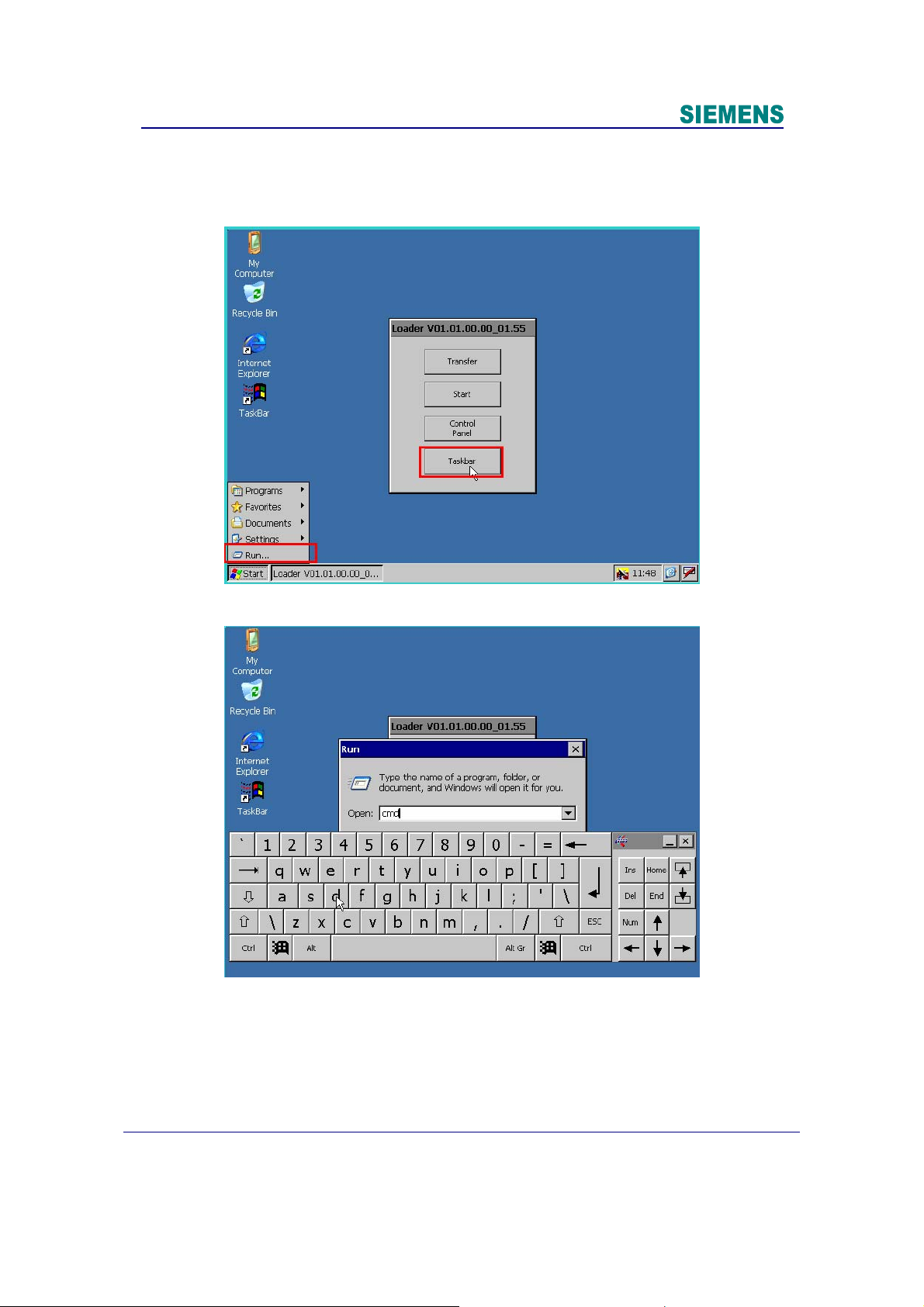
如上图所示,表明以太网通讯正常。
同样也可在面板上测试以太网通讯是否正常,如下图 2.2.15 所示,点击 Taskbar 按钮,
在 StartÆ点击 Run。
图 2.2.15
图 2.2.16
如图 2.2.16 中在 Run 中输入 cmd,回车后,弹出类似 DOS 的界面,在\>后输入 ping
192.168.0.222 后回车,如图 2.2.17 所示,表明以太网通讯正常,此处的 IP 地址是计算机
的 IP 地址。
IA&DT Service & Support
Page 17-56
Page 18

此处的通讯检测命令在计算机上执行比较方便和快捷,作用相同。
图 2.2.17
2.2.4.WinCC flexible 软件中的设置
打开 WinCC flexible 软件,建立 MP277 新项目或者打开已有 MP277 项目,此处必须保证
软件中的设备类型和实际使用的设备类型相同。
IA&DT Service & Support
Page 18-56
Page 19

图 2.2.18
从“项目”Æ“传送”Æ“传送设置”,在弹出的对话框中,设置如下:
图 2.2.19
选择下载模式为以太网,在计算机名或 IP 地址中输入面板的 IP 地址,至此,点击下载
即可将您的项目下载到面板中。
IA&DT Service & Support
Page 19-56
Page 20

3.MPI/DP 下载方法
3.1 CP5611+MPI 电缆下载
3.1.1 下载要求
1.计算机安装有西门子 CP5611 通讯板卡。
2.MPI 电缆或者 Profibus 电缆+DP 总线连接器。
3.相应的参数配置正确。
电缆连接方法:
MPI 电缆的一端连接到 CP5611 的 MPI/Profibus 接口上,另外一端直接连接到面板下部
IF1B 接口上。
3.1.2 下载设置
1.MP277 面板设置。
图 3.1.1
MP277 上电后,进入 Windows CE 操作系统,弹出对话框,如图 3.1.1 所示,点击
Control Panel 按钮,如下图所示:
IA&DT Service & Support
Page 20-56
Page 21

图 3.1.2
双击 Transfer 对象图标,进入传送参数设置,如下图 3.1.3 所示:
图 3.1.3
首先,取消勾选 Channel 1:的 Enable Channel 和 Remote Control,如图 3.1.3 所示。
否则无法激活 MPI/DP 下载通道 2。下图中我们激活了通道 2 的 MPI/DP 通道。
IA&DT Service & Support
Page 21-56
Page 22

图 3.1.4
点击图 3.1.4 中“Advanced”按钮,进入下图所示的对话框:
图 3.1.5
在图 3.1.5 中选择您选择是通过 MPI 还是 PROFIBUS 协议进行下载,这里我们选择 MPI 协
议。
点击 Properties 按钮,进入 MPI 参数设置对话框。如下图 3.1.6 所示:
IA&DT Service & Support
Page 22-56
Page 23

图 3.1.6
如图 3.1.6 所示,这里显示的面板的 MPI 参数设置对话框,指定面板的 MPI 地址,默认
是 1,您也可以指定 MPI 地址,同样,指定下载的波特率,默认为 187.5k。
需要强调的是在图 3.1.5 种如果您指定下载协议为 profibus 协议,那么在图 3.1.6 种需
要指定 profibus 的参数,两种协议是独立的。
设置好参数好,注意点击各个对话框的 OK 键进行参数保存,直到退出到系统登陆画面如
下图所示:
图 3.1.7
如图 3.1.7 所示,点击 Transfer 按钮,画面显示 Connecting to host…如图 3.1.8 所
示。表明面板进入传送模式,如图 3.1.8 所示,面板上设置完毕。
IA&DT Service & Support
Page 23-56
Page 24

图 3.1.8
2.下载计算机的相关设置
图 3.1.9
在下载计算机的控制面板中,双击 Setting PG/PC Interface 图标,
IA&DT Service & Support
Page 24-56
Page 25

图 3.1.10
如图 3.1.10 中,在 Access Point of the Application(应用程序访问点)的下拉列表选
择 S7ONLINE (STEP 7),在 Interface Parameters Assignment Used 中选择 CP5611
(MPI)。注意,因为在面板中您选择了 MPI 协议(如图 3.1.5),所以您这里需要选择
CP5611(MPI),如果您在图 3.5 中选择了 PROFIBUS 协议,那么这里选择 CP5611(PROFIBUS),
需要一致。在本例中我们选择 CP5611(MPI)。点击右侧的 Properties 按钮,弹出如下对话
框:
IA&DT Service & Support
Page 25-56
Page 26

图 3.1.11
在图 3.1.11 中,勾选 PG/PC is the only master on the Bus,Address 地址指定为
0,一般下载计算机的地址都为 0,当然您也可以指定自己的地址,但是需要注意不能与在此
网络上其他设备的 MPI/Profibus 地址冲突,因为 MPI/Profibus 的地址必须唯一。指定
Transmission rate 为 187.5kbps,此处,波特率的设置要与面板中协议指定的波特率相同如
图 3.1.6 所示。
3.MPI/DP 通讯检测
点击 OK 按钮后保存设置,点击图 3.1.10 所示的 Diagnostics…按钮,进入诊断画面,
如下图所示:
IA&DT Service & Support
Page 26-56
Page 27

图 3.12
如图 3.1.12 所示,点击 Test 按钮,表明 CP5611 自身正常,在 Bus Nodes 中可以看到
此 MPI 网络中的所有节点,这里 0 表示 CP5611,1 表示 MP277 面板,这里能够看到面板的节
点,表明 MPI 或 Profibus 通讯已经建立。如果无法看到面板的节点信息,那么可能的原因
有:
1.面板没有切换到传送模式(如图 3.1.8 所示)
2.面板的 MPI/Profibus 通讯参数设置错误,检查地址和波特率设置。
3.电缆故障
4.与网络中的其他设备 MPI/Profibus 地址发生冲突。
4.WinCC flexible 软件中的设置
打开 WinCC flexible 软件,建立 MP277 新项目或者打开已有 MP277 项目,此处必须保证
软件中的设备类型和实际使用的设备类型相同。
IA&DT Service & Support
Page 27-56
Page 28

图 3.1.13
从“项目”Æ“传送”Æ“传送设置”,在弹出的对话框中,设置如下:
图 3.1.14
选择下载模式为 MPI/DP,站地址输入面板的 MPI 或者 Profibus 地址号。点击下载,在
编译无错误的情况下,即可正常下载。
IA&DT Service & Support
Page 28-56
Page 29

3.2 PC-Adapter 电缆下载
3.2.1 下载要求
1.PC-Adapter 电缆要求
订货号:6ES7972-0CA23-0XA0(COM 口)或者 6ES7972-0CB20-0XA0(USB 口)的电缆支
持下载。
6ES7972-0CA23-0XA0(COM) 6ES7972-0CB20-0XA0(USB)
2.如果是 USB 口的 PC-Adapter 必须安装驱动程序,保证其能正常使用。
3.相应的参数配置正确。
此例中我们使用 USB 口的 PC-Adapter 进行下载。
电缆连接方法:
PC-Adapter 电缆的一端连接到计算机的 USB 接口上,另外一端直接连接到面板下部 IF1B
接口上。
特别提示:对于某些类型的西门子面板,例如:TP270,TP170A/B,MP270B,MP370 等,
包括新款的 OP77B 不支持直接连接,因为这些类型的面板不能对电缆进行供电,需要从 PLC
端口借电,所以不支持直接连接下载。
IA&DT Service & Support
Page 29-56
Page 30

3.2.2 下载设置
1.MP277 面板设置。
图 3.2.1
MP277 上电后,进入 Windows CE 操作系统,弹出对话框,如图 3.2.1 所示,点击
Control Panel 按钮,如下图所示:
图 3.2.2
双击 Transfer 对象图标,进入传送参数设置,如下图 3.2.3 所示:
IA&DT Service & Support
Page 30-56
Page 31

图 3.2.3
首先,取消勾选 Channel 1:的 Enable Channel 和 Remote Control,如图 3.2.3 所示。
否则无法激活 MPI/DP 下载通道 2。下图中我们激活了通道 2 的 MPI/DP 通道。
图 3.2.4
点击图 3.2.4 中 Advanced 按钮,进入下图所示的对话框:
IA&DT Service & Support
Page 31-56
Page 32

图 3.2.5
在图 3.2.5 中选择您选择是通过 MPI 还是 PROFIBUS 协议进行下载,这里我们选择 MPI 协
议。
点击 Properties 按钮,进入 MPI 参数设置对话框。如下图 3.2.6 所示:
图 3.2.6
如图 3.2.6 所示,这里显示的面板的 MPI 参数设置对话框,指定面板的 MPI 地址,默认
是 1,您也可以指定 MPI 地址,同样,指定下载的波特率,默认为 187.5k。
需要强调的是在图 3.2.5 种如果您指定下载协议为 profibus 协议,那么在图 3.2.6 种需
要指定 profibus 的参数,两种协议是独立的。
设置好参数好,注意点击各个对话框的 OK 键进行参数保存,直到退出到系统登陆画面如
下图所示:
IA&DT Service & Support
Page 32-56
Page 33

图 3.2.7
如图 3.2.7 所示,点击 Transfer 按钮,画面显示 Connecting to host…如图 3.2.8 所
示。表明面板进入传送模式,如图 3.2.8 所示,面板上设置完毕。
图 3.2.8
2.下载计算机上的下载设置
IA&DT Service & Support
Page 33-56
Page 34

图 3.2.9
在下载计算机的控制面板中,双击 Setting PG/PC Interface 图标,
图 3.2.10
如图 3.2.10 中,在 Access Point of the Application(应用程序访问点)的下拉列表选
择 S7ONLINE (STEP 7),在 Interface Parameters Assignment Used 中选择 PC Adpater
(MPI)。注意,因为在面板中您选择了 MPI 协议(如图 3.5),所以您这里需要选择 PC
IA&DT Service & Support
Page 34-56
Page 35

Adpater(MPI),如果您在图 3.5 中选择了 PROFIBUS 协议,那么这里选择 PC
Adpater(PROFIBUS)。需要一致。在本例中我们选择 PC Adpater(MPI)。点击右侧的
Properties 按钮,弹出如下对话框:
图 3.2.11
在图 3.2.11 中,勾选 PG/PC is the only master on the Bus,Address 地址指定为
0,一般下载计算机的地址都为 0,当然您也可以指定自己的地址,但是需要注意不能与在此
网络其他设备的 MPI/Profibus 地址冲突,因为 MPI/Profi 指定的波特率相同如图 3.2.6 所
示。
IA&DT Service & Support
Page 35-56
Page 36

图 3.2.12
如图 3.2.12 所示,USB 口的电缆在 Local Connection 应当选择 USB。如果是 COM 口的
PC-Adpater 电缆,您应当选择实际连接的计算机 COM 口,例如 COM1,注意,通过 USB 转换
出来的 COM 口一般不支持下载,视电缆的情况而定。
3.WinCC flexible 软件中的设置
打开 WinCC flexible 软件,建立 MP277 新项目或者打开已有 MP277 项目,此处必须保证
软件中的设备类型和实际使用的设备类型相同。
IA&DT Service & Support
Page 36-56
Page 37

图 3.2.13
从“项目”Æ“传送”Æ“传送设置”,在弹出的对话框中图 3.2.14,设置如下:
图 3.2.14
选择下载模式为 MPI/DP,站地址输入面板的 MPI 或者 Profibus 地址号,这里我们输入
面板地址 1,点击下载,在编译无错误的情况下,即可正常下载。
IA&DT Service & Support
Page 37-56
Page 38

4.USB 电缆下载方式
4.1 下载要求
1.USB 下载电缆
如果希望使用 USB 电缆进行下载,那必须使用 USB(主-对-主)电缆。普通的 USB 电缆
是不支持对面板下载的,如下图所示,USB(主对主)电缆的具有芯片,注意:西门子没有提
供 USB(主对主)电缆,经同事测试,使用 PL2501 及 PL-2301 芯片的 USB(主对主)电缆可
以用来下载,但这些电缆在市面上极难买到,因此不推荐使用 USB 方式对面板进行下载。
USB(主对主)电缆
2.安装 USB 电缆驱动程序
为了能够正常下载,我们必须安装 USB 电缆的驱动程序,这里需要注意的是您必须安装
ProTool 或者 WinCC Flexible 软件自带的驱动程序,否则无法通过 USB 电缆下载程序。对于
不同版本的 WinCC flexible 软件驱动程序的放置位置不同。
USB 驱动程序存储地址:
ProTool V6.0 SP2 或者 SP3 光盘
盘符:\Driver\USB\WinXP\
WinCC flexible 2004 和更高版本,CD2/2
盘符:\Support\DeviceDriver\USB\WinXP\
IA&DT Service & Support
Page 38-56
Page 39

WinCC flexible 2007 和更高版本,DVD
盘符:\CD_3\Support\DeviceDriver\USB\WinXP\
电缆连接方法:
USB 电缆的一端连接到计算机的 USB 接口上,另外一端直接连接到面板下部 USB 接口
上。
安装 USB 驱动程序
连接 USB 主对主电缆一端插入计算机的 USB 接口,此时,系统会发现新硬件,并弹出新
硬件向导。如下图所示:
图 4.1.1
选择“No, not this time”,点击 Next。系统弹出一个新的对话框,如下图所示,选
择“Install from a list or specific location(Advanced)”。
IA&DT Service & Support
Page 39-56
Page 40
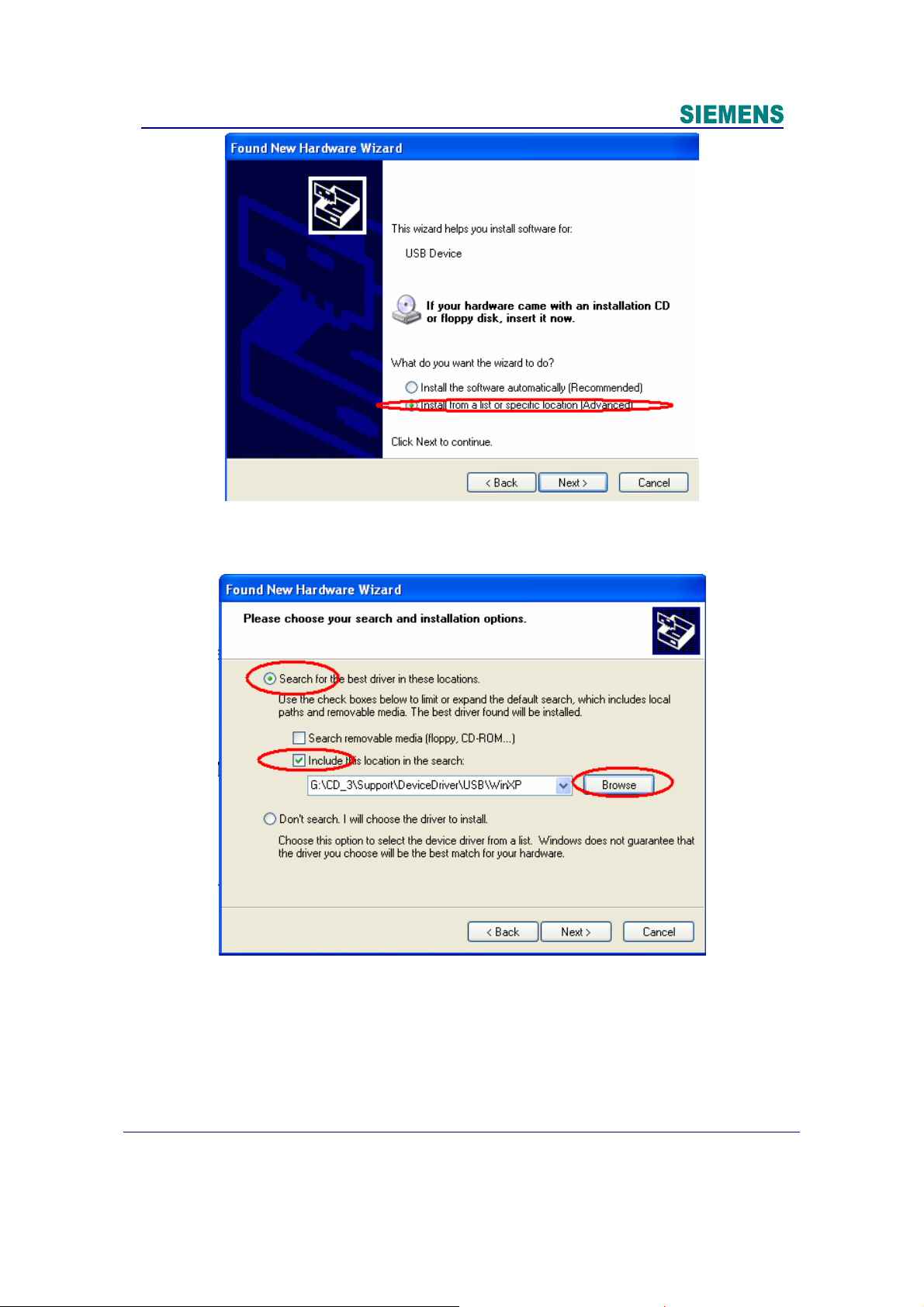
点击 Next 按钮,如下图所示。
图 4.1.2
图 4.1.3
指定驱动程序的存储位置,例如此处我们指定的 WinCC flexible 2007 的 USB 驱动程序
存储位置。点击 Next 路径。系统弹出下列对话框,图 4.1.4 所示,这里我们选择 Continue
Anyay 按钮,继续安装
IA&DT Service & Support
Page 40-56
Page 41

图 4.1.4
图 4.1.5
直到如图 4.1.5 所示,USB 驱动程序安装完成。
3.所下载的西门子面板具有 USB 接口
连接 USB 电缆到面板的 USB 接口上即可。
IA&DT Service & Support
Page 41-56
Page 42

4.2 下载设置
1.MP277 面板(此例使用 MP277-10” Touch)上的设置。
图 4.2.1
MP277 上电后,进入 Windows CE 操作系统,弹出对话框,如图 4.2.1 所示,点击
Control Panel 按钮,如下图所示:
图 4.2.2
双击 Transfer 对象图标,进入传送参数设置,如下图 4.2.3 所示:
IA&DT Service & Support
Page 42-56
Page 43

图 4.2.3
选择 Cannel 2 的下载设置为 USB,勾选 Enable Channel 和 Remote Control 选项。
设置好参数好,注意对话框的 OK 键进行参数保存,直到退出到系统登陆画面如下图所
示:
图 4.2.4
IA&DT Service & Support
Page 43-56
Page 44

图 4.2.5
如图 4.2.4 所示,点击 Transfer 按钮,画面显示 Connecting to host…如图 4.2.5 所
示。表明面板进入传送模式,面板上设置完毕。
2.WinCC flexible 软件中的设置
打开 WinCC flexible 软件,建立 MP277 新项目或者打开已有 MP277 项目,此处必须保证
软件中的设备类型和实际使用的设备类型相同。
IA&DT Service & Support
Page 44-56
Page 45

图 4.2.6
从“项目”Æ“传送”Æ“传送设置”,在弹出的对话框中,设置如下:
图 4.2.7
选择下载模式为 USB,至此,点击下载即可将您的项目下载到面板中。
IA&DT Service & Support
Page 45-56
Page 46

5.OS 更新设置
5.1 在什么样的情况下,您需要更新面板的操作系统
在下列情况下您需要更新面板的 OS。
1. WinCC flexible 软件的镜像文件版本高于或者低于面板中的 OS 镜像文件版本。
2. 使用 ProTool 编辑和下载的面板,当您更换软件 WinCC flexible 后,如果您希望下载程
序,那么您必须更新面板的 OS.
3. WinCC flexible 软件版本升级后,您希望使用更新的 OS 镜像文件。
4. 面板的 OS 损坏,无法进入操作系统的情况(此时须要进行恢复出厂设置的 OS 更新)
5.2 如何更新面板的 OS(普通 OS 更新)
更新要求:
1. 建立组态计算机和面板的连接
2. WinCC flexible 软件中的设置
对于 MP277 面板,执行一般 OS 更新,您可以使用 PC/PPI 电缆,PC-Adapter,以太网,
USB 电缆等连接方式,设置可以参考如上所述。
IA&DT Service & Support
Page 46-56
Page 47

图 5.1.1
建立连接后,在“项目”Æ“传送”Æ“OS 更新(U)”,会弹出系统对话框,如下图
5.2.1 所示。
IA&DT Service & Support
Page 47-56
Page 48

图 5.1.2
OS 更新对话框包含如下信息:
操作系统镜像路径:指出 WinCC flexible 软件存放该类型设备的镜像文件,
默认的路径为:C:\Program Files\Siemens\SIMATIC WinCC flexible\WinCC flexible
Images\Mobile_MP277\Mobile_MP277_V1_1_0_0.img
点击“…”按钮可进入选择路径对话框,从而选择正确的镜像文件。
注意:如果您的计算机同时安装有 ProTool 软件,那么此处的路径有可能是 ProTool 软
件的镜像文件路径,所以要格外注意。
设备状态按钮:点击后,在连接正常的情况下,可以显示目前面板上的镜像文件的版本
等信息,借用此功能可以检测是否通讯连接正常与否。如下图 5.1.3 所示:
IA&DT Service & Support
Page 48-56
Page 49

图 5.1.3
点击“更新 OS”按钮,系统弹出如下警告信息,如果您确实要做更新 OS 的操作,那么
点击“是”,否则,点击“否”。
图 5.1.4
点击“是”按钮后,系统将用 WinCC flexible 软件中的镜像文件更新面板上的镜像文
件,如下图所示:
IA&DT Service & Support
Page 49-56
Page 50

图 5.1.5
注意:在 OS 更新过程中请勿断电,非特殊原因也不要点击取消按钮。
图 5.1.6
系统再次显示面板的镜像版本信息,表明 OS 更新完成。
IA&DT Service & Support
Page 50-56
Page 51

5.2 如何更新面板的 OS(恢复出厂设置)
更新要求:
如果希望执行恢复出厂设置的 OS 更新操作,请注意:您只能使用 PC/PPI 电缆,其他下
载电缆不支持带恢复出厂设置的 OS 更新操作。
操作设置:
1.打开 WinCC flexible 软件,建立 MP277 新项目或者打开已有 MP277 项目,此处必须
保证软件中的设备类型和实际使用的设备类型相同。选择路径如下图 5.2.1 所示:
图 5.2.1
从“项目”Æ“传送”Æ“传送设置”,在弹出的对话框中,设置如下:
IA&DT Service & Support
Page 51-56
Page 52

图 5.2.2
设置“传送设置”完成后,进入“项目”Æ“传送”Æ“OS 更新(U)”,如下图 5.2.3
所示。
图 5.2.3
系统弹出对话框,如图 5.2.4 所示,会看到“恢复出厂设置”的选项,如果您无法看到
该选项选择框,那么请确认是否选择下载模式为“RS232/PPI 多主站电缆”,如果是其他模
式,则看不到该选项框。勾选后,注意不要做任何的操作,我们来设置面板。
IA&DT Service & Support
Page 52-56
Page 53

图 5.2.4
3. 设置面板
保持计算机与面板 PC/PPI 电缆连接,同时关闭面板的电源,即断电。面板断电后,点击
图 5.2.4 图片中的“更新 OS”按钮。
IA&DT Service & Support
图 5.2.5
Page 53-56
Page 54

此时系统将弹出对话框,显示“请引导 HMI 设备…”,看到该对话框后,立即给面板恢
复电源,即上电,稍作等待后,计算上将看到如下显示:
图 5.2.6
图 5.2.7
弹出提示框,再次提示“请引导 HMI 设备…”,面板再次重新启动。
IA&DT Service & Support
Page 54-56
Page 55

OS 更新完成。
IA&DT Service & Support
Page 55-56
Page 56

附录-推荐网址
HMI
西门子(中国)有限公司
工业自动化与驱动技术集团 客户服务与支持中心
网站首页:
WinCC下载中心:
http://www.ad.siemens.com.cn/download/DocList.aspx?TypeId=0&CatFirst=1&CatSecond=
9&CatThird=-1
专家推荐精品文档:
“找答案”WinCC版区:
http://www.ad.siemens.com.cn/service/answer/category.asp?cid=1032
http://www.ad.siemens.com.cn/Service/
http://www.ad.siemens.com.cn/Service/recommend.asp
版权© 西门子(中国)有限公司 2001-2008 版权保留
复制、传播或者使用该文件或文件内容必须经过权利人书面明确同意。侵权者将承担权利人
的全部损失。权利人保留一切权利,包括复制、发行,以及改编、汇编的权利。
西门子(中国)有限公司
IA&DT Service & Support
Page 56-56
